



WithCodeMedia-1-pc
WithCodeMedia-2-pc
WithCodeMedia-3-pc
WithCodeMedia-4-pc




WithCodeMedia-1-sp
WithCodeMedia-2-sp
WithCodeMedia-3-sp
WithCodeMedia-4-sp









 生徒
生徒ペン博士!最近コードを書いていて、エラーが出ても原因が分からないんです…。
どこから調べればいいのか、いつも手探りで時間がかかってしまいます。



デバッグには正しい手順があるんじゃよ!
順序を守って確認すれば、エラーの原因は必ず見えてくるから心配はいらんぞ。



そうなんですね!ありがとうございます!
「コードを書いてもエラーが出る」「原因がわからず何時間も詰まってしまう…」
そんな経験はありませんか?
コーディングの現場では、エラーやバグは避けられないものです。
しかし、正しいデバッグ手順と考え方を身につければ、解決までの時間は大きく短縮できるでしょう。
本記事では、初心者でも再現できるデバッグの基本手順を、実例とツール操作を交えて解説します。
「学習→案件獲得」につなげた受講生のリアルな体験談も公開中!
働き方を変えたい方にも響くストーリーです。
橋本さん
将来に繋がるスキルを身に付けたいと考え、プログラミングに出会う。在学中の大学ではプログラミングの講義がなかったため、独学で学習していたが、限界を感じWithCodeに入学を決意。短期集中カリキュラムでプログラミング学習に打ち込んだ結果、見事卒業テストに合格し、案件を勝ち取りました。現在は、新たな言語の習得に向けて学習を継続しながら就職活動に向けて準備を行っています。
詳しくはこちらの記事をご覧ください。


橋本さんの主な制作実績はこちら
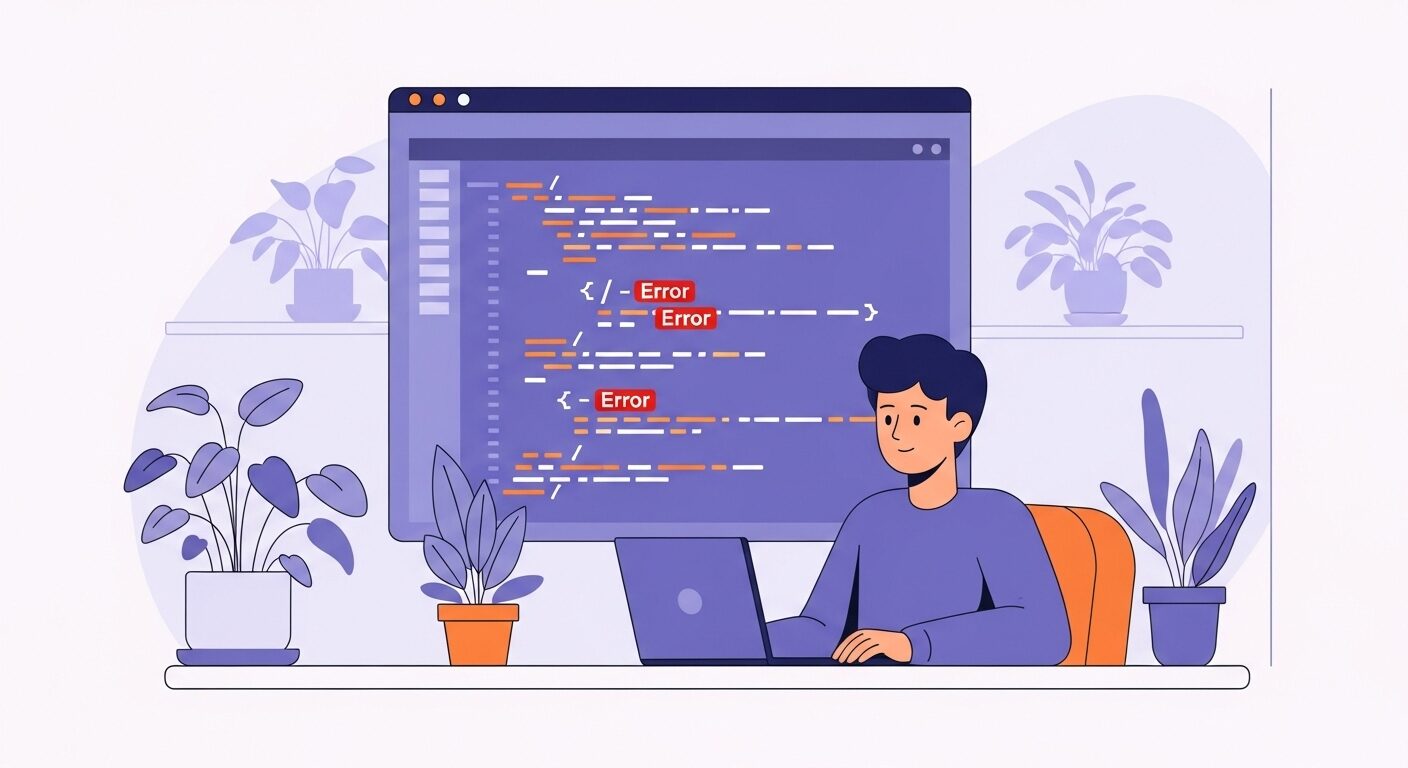
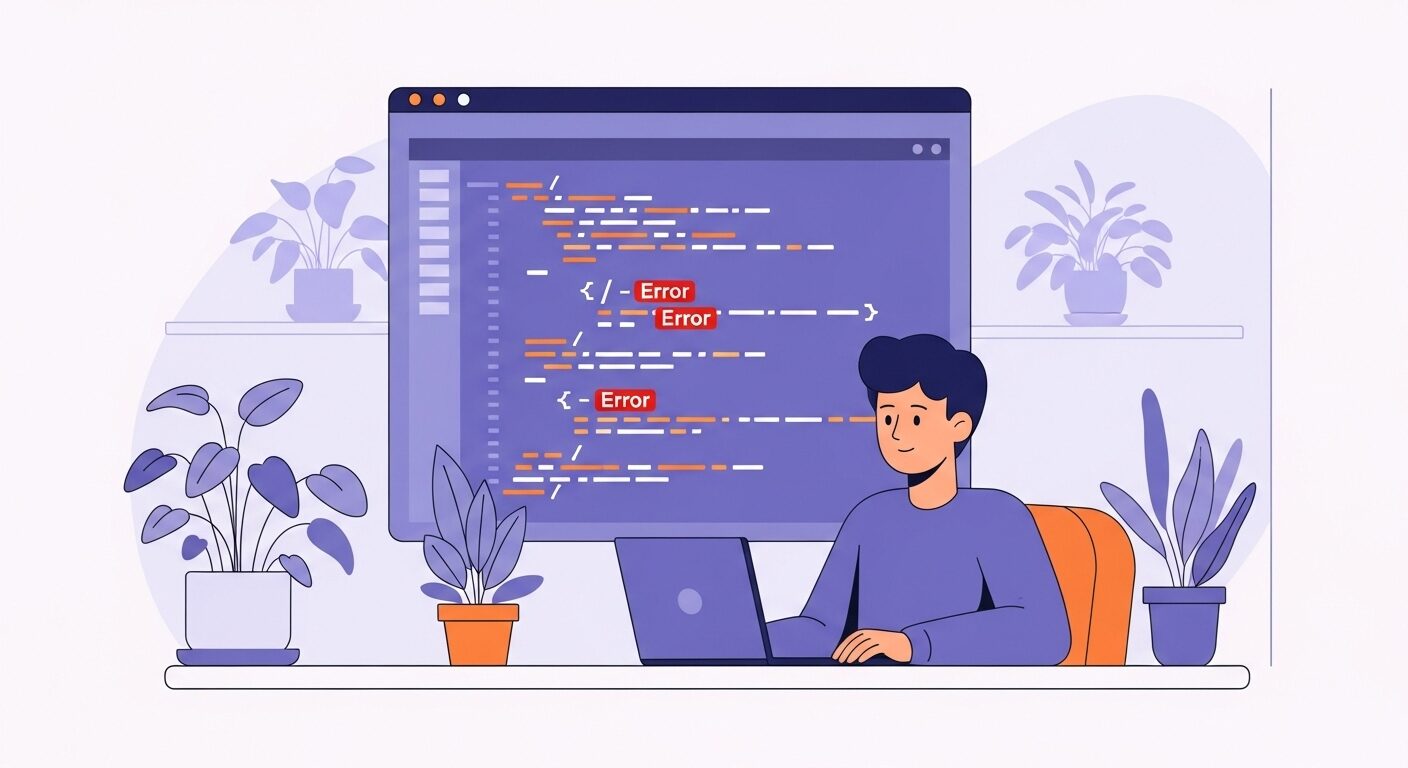
Web制作やコーディングにおいて、デバッグ(バグ修正)は避けて通れない工程です。
どんなに優れたエンジニアでも、エラーゼロで終えることはほとんどありません。
しかし、同じエラーに直面しても、解決までのスピードには大きな差が生まれます。
その違いを生むのは「経験の長さ」ではなく、原因を体系的に特定できる思考プロセスを持っているかどうかです。
ベテランのエンジニアは、感覚や勘に頼らず、以下の流れを常に意識して論理的にトラブルを解消していきます。
「再現条件の整理 → 状況の観察 → 原因の切り分け → 修正」
一方、初心者の多くは「どこから手をつければいいのか」がわからず、
やみくもにコードを直してしまい、問題を複雑化させがちです。
だからこそ、デバッグは単なる修正作業ではなく、考える技術として身につけるべきスキルです。
正しい手順を理解すれば、ミスを恐れず自信を持ってコーディングに臨めるようになります。
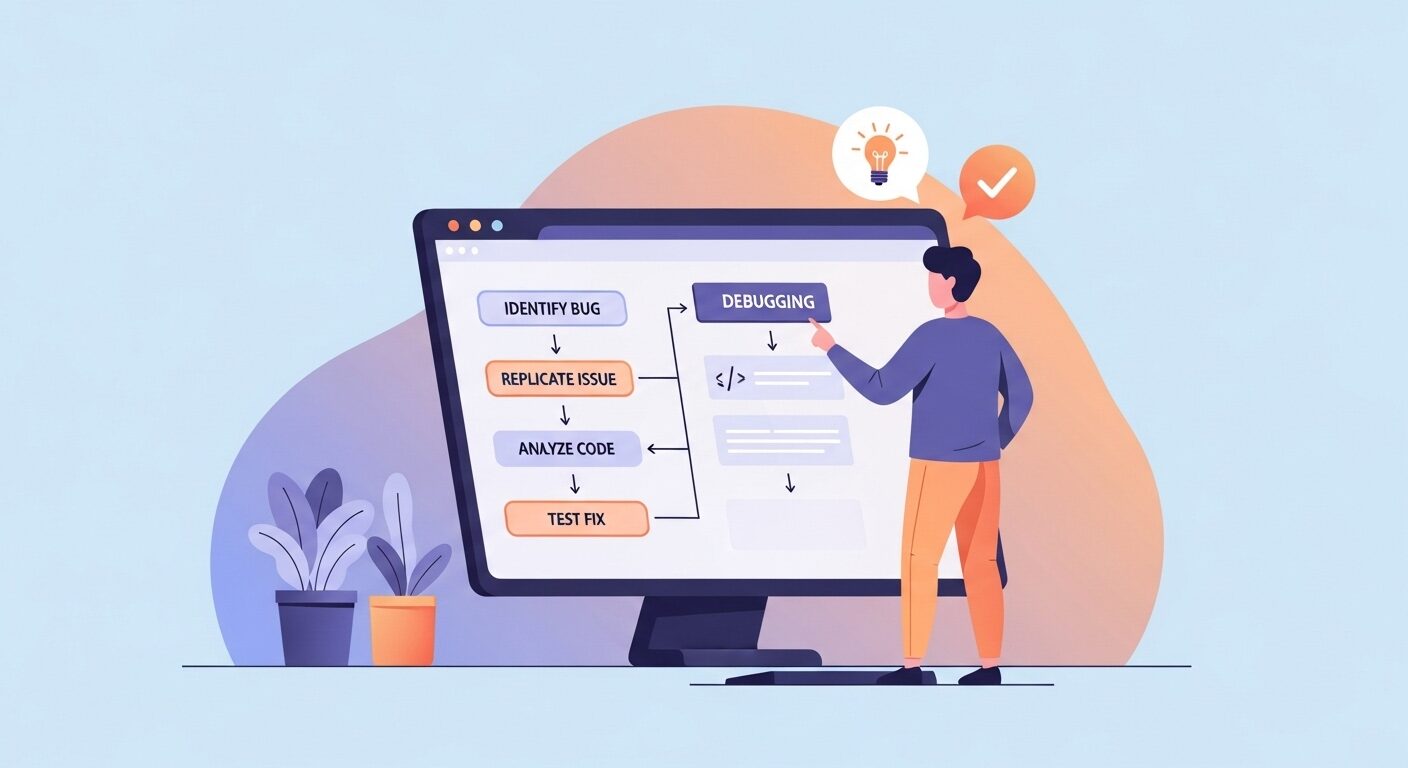
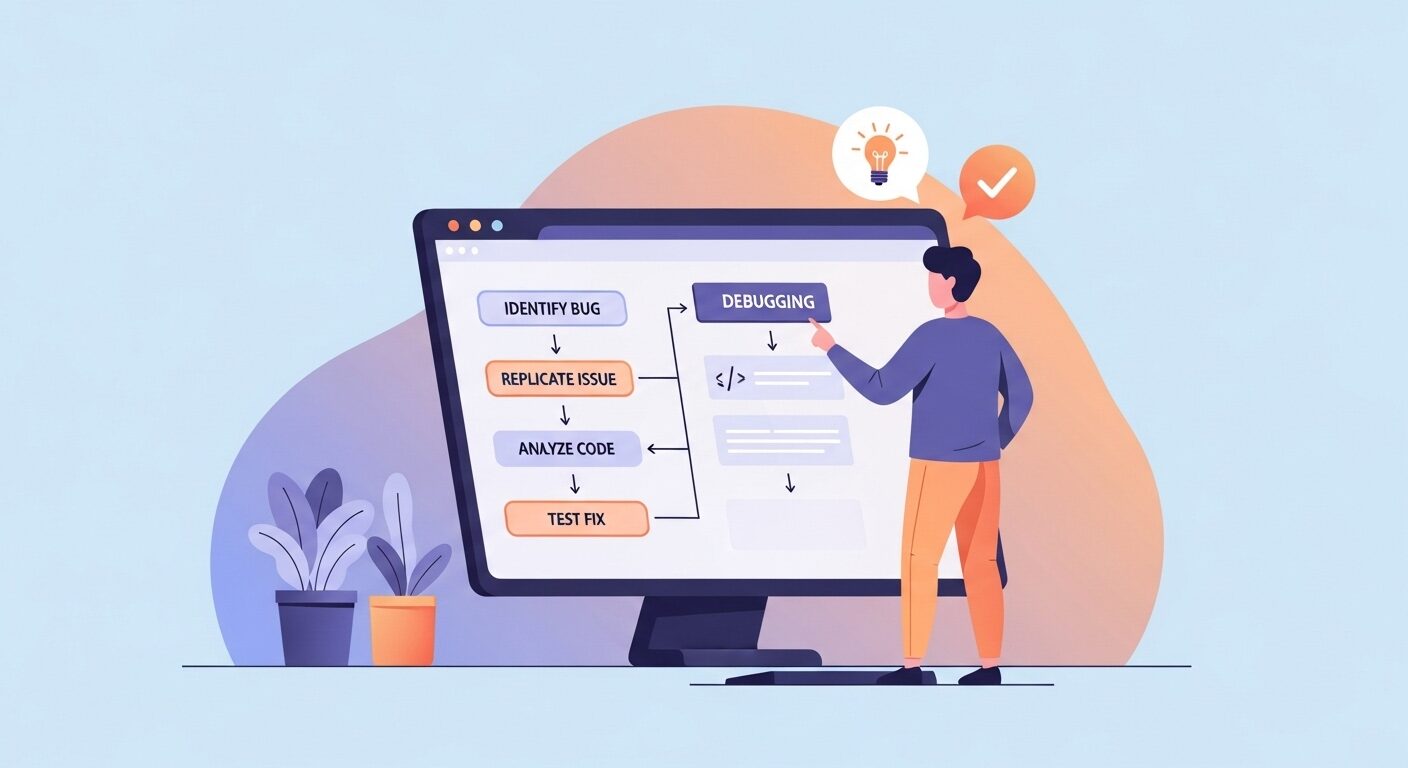



ここからは、エラーの原因を体系的に突き止めるための4つのステップを紹介するぞ!現象の整理から仮説の検証まで、実務でそのまま使える流れを身につけよう!
まず最初に、「誰が見ても同じように確認できる状態」にまで現象を明確化します。
再現条件が不明確なまま修正を試みても、根本原因の切り分けは困難です。
・どのページ/コンポーネントで発生しているか
・特定の操作や状態を再現すると必ず発生するか
・全ユーザー共通か、環境依存(ブラウザ・端末・画面幅)か
このように、再現性の定義を行うことで感覚的なトラブルを「検証可能な問題」に変えることができます。
Chrome DevToolsを使うと、HTMLやCSS、JSの実際の挙動を直接確認できます。
視覚的に状態を把握すれば、原因特定のスピードを大きく高められるでしょう。詳細は次項で解説します。
CSSやJSなどのコードは、次の流れでブラウザに反映されます。
エディタ → 保存/ビルド → HTMLにリンク → ブラウザ描画
この順序に従って「どこまで意図通りに動いているか」を逆にたどることで、
どの段階で異常が発生しているかを正確に把握できます。
・ファイルは正しく生成されているか
・HTMLが正しいパスでファイルを読み込んでいるか
・スタイルやスクリプトは意図通りに適用されているか
状況を把握したあとは、原因の候補をいくつか挙げ、それぞれの仮説に基づいて検証します。
やみくもにコードを書き換えるのではなく、「なぜそうなっているのか」を筋道立てて考えることが大切です。
・Sassで変数が効かないとき → Watchが止まっていないか
・スライダーが動かないとき → JS読み込みと初期化順を再確認
・marginが効かないとき → displayやpositionの影響を疑う
似た症状のバグをまとめて記録しておくと、次のプロジェクトで素早く対応できます。
この「仮説→検証→修正」のサイクルを回せるようになると、エラーを恐れずに作業を進められるようになります。



なるほど、現象を整理して仮説を立てるのが大事なんですね!
順序立てて調べれば、原因も自然と見えてくる気がします。



うむ、その通りじゃ。焦らず一歩ずつ検証すれば、どんなエラーも必ず解ける。
大切なのは「再現 → 可視化 → 仮説 → 修正」の流れを体で覚えることじゃよ!
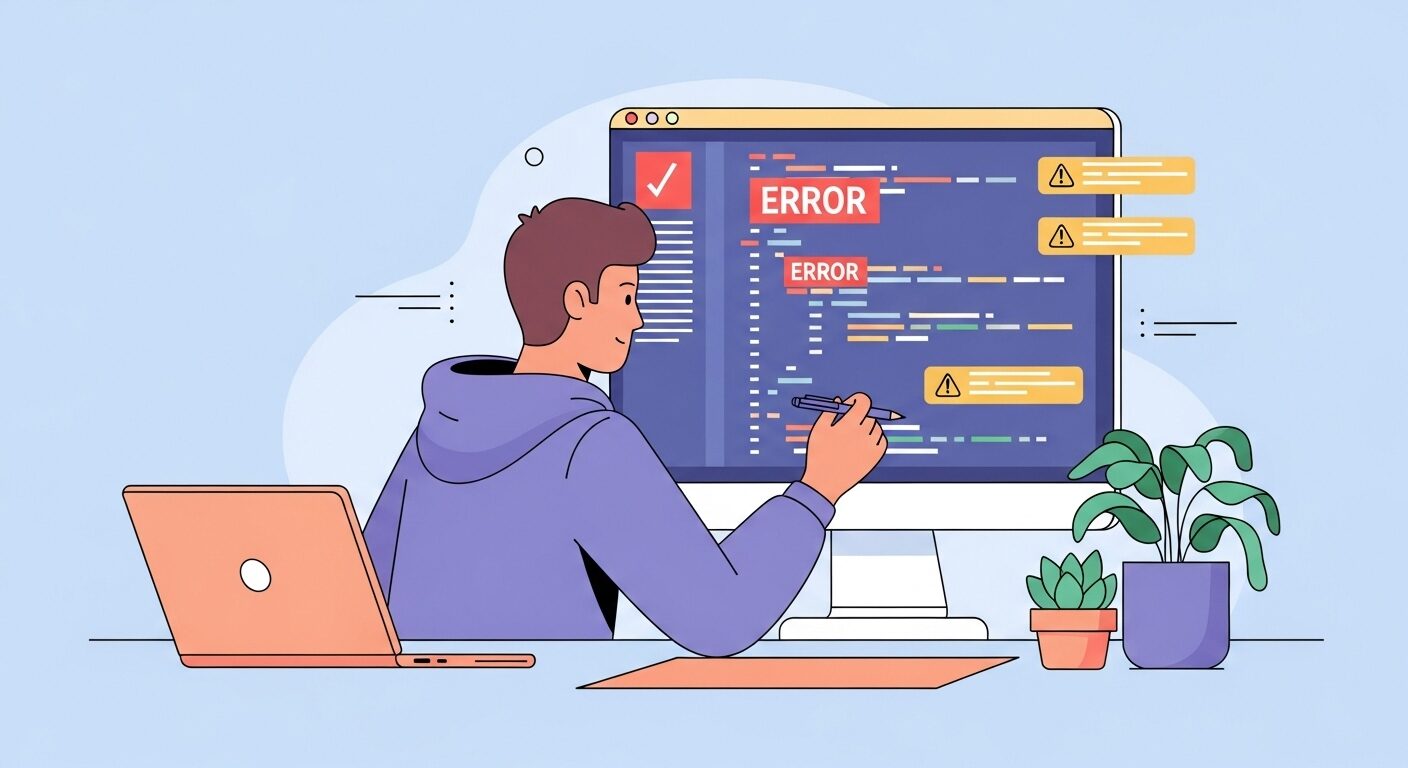
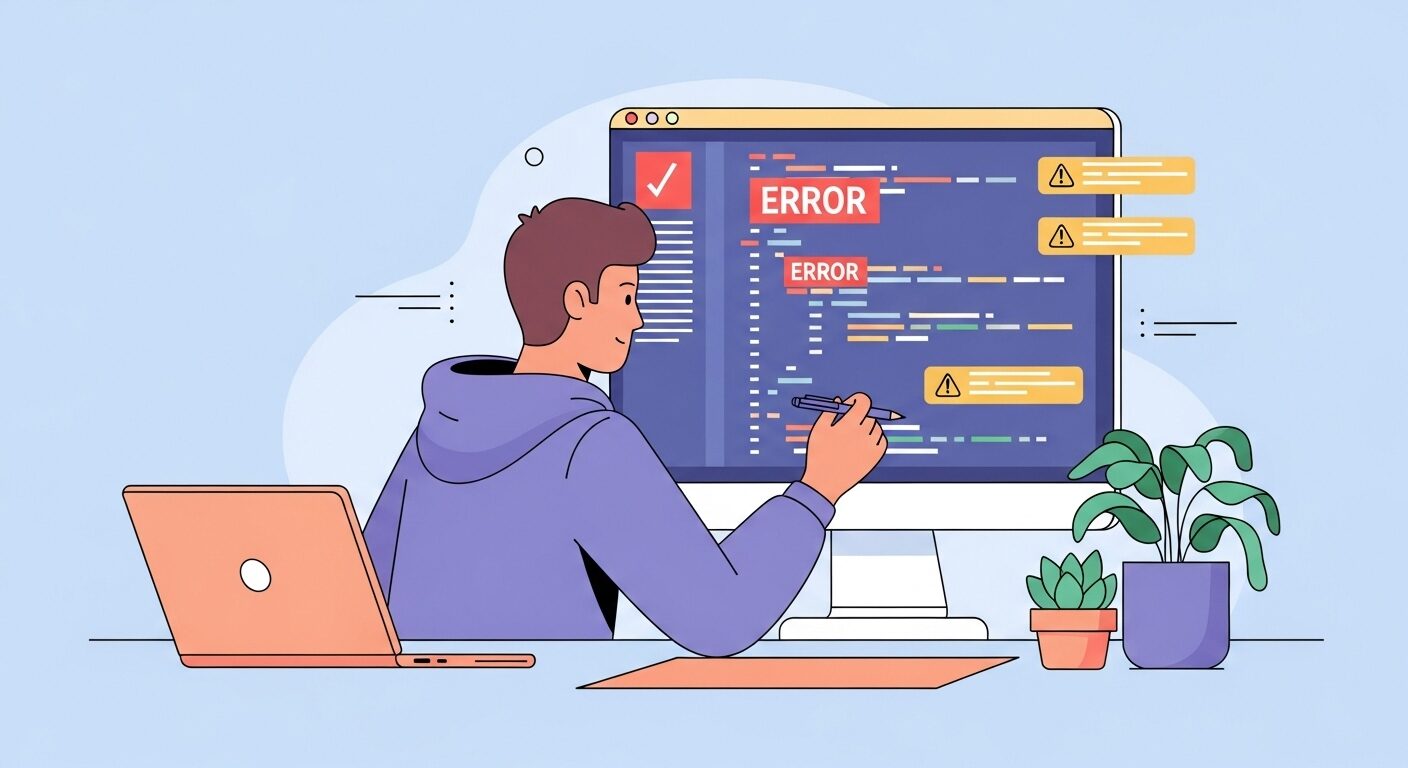



初心者が最初にハマるのは、意外にも「単純な見落とし」じゃ。
ブラウザ上で反映されない・崩れる・動かないといった症状の多くは、記述や設定の小さなズレが原因となるケースが多い。
複雑なロジックを疑う前に、まずはここで紹介する基本確認を徹底しよう!
【現象の特徴】
・CSSを記述しても、スタイルが適用されない
・ページ全体で、特定のパーツだけデザインが崩れている
【主な原因】
HTMLとCSSのクラス名が正確に一致していないことが原因です。
例えば class=「main-title」と書いたつもりが、CSS側では「 .maintitle」 などと表記してしまうケースが該当します。
ハイフン (-) やアンダースコア (_)、キャメルケース (.mainTitle) の違いも厳密に区別されます。
【解決・再発防止策】
・HTMLのクラス名をコピーペーストしてCSSに転記する習慣をつける
・よく使う命名パターンはスニペット登録しておく
・チーム開発では命名ルールを統一し、レビュー項目にクラス名確認を含める
【現象の特徴】
・CSSファイルを編集してもブラウザに変化がない
・Sassを使っているのにstyle.cssが更新されていない
【主な原因】
Sass・Gulp・Viteなどのビルドツールが停止しているケースです。
watch(監視)機能が動作していないと、Sassの変更がCSSに反映されません。
また、変数未定義やパスの誤りでコンパイルが中断されることもあります。
【解決・再発防止策】
・npm run watch / gulp watch などを再実行して監視を再開する
・変数やMixinは必ず先に定義・インポートしておく
【現象の特徴】
・HTMLをブラウザで開いても、CSSが反映されていない
・<link>タグを追加しても変化がない
・Consoleに404エラーが出ている
【主な原因】
HTMLに記述した<link>タグでに記述ミスがあります。
CSSファイルのパスや拡張子を誤って指定しているケースが多いです。
.scssファイルを直接読み込んでいたり、相対パス(../)を過剰に記述していることもあります。
【解決・再発防止策】
・<link>テンプレートを使いファイル構成を統一する
・ビルド後の出力パスを設定ファイルで管理する



なるほど、実は単純なミスが原因なことが多いんですね。クラス名の不一致や、ビルドツールの停止なんて見落としがちでした!



うむ、まさにそこが初級デバッグの落とし穴じゃ。
複雑な原因を疑う前に、まずは基本を一つずつ確認することが大切じゃ!
デバッグを効率的に行うために欠かせないのが、Chrome DevTools(デベロッパーツール)です。
これを使いこなせるかどうかで、バグ修正のスピードは大きく変わります。
HTMLやCSS、JavaScriptの状態をリアルタイムで確認しながら、エラーの原因を視覚的に特定できるでしょう。
【起動方法】
任意のページ上で右クリックし、メニューから「検証」を選ぶと、画面右側または下部にツールが表示されます。
選択した要素が自動でハイライトされるため、どのHTML構造にどのスタイルが当たっているかをすぐ確認できます。
以下のショートカットキーでも起動することが可能です。
Chrome DevToolsを開くと、上部に「Elements」「Console」「Network」などのタブが並びます。
それぞれ異なる観点からコードを確認できるよう設計されています。
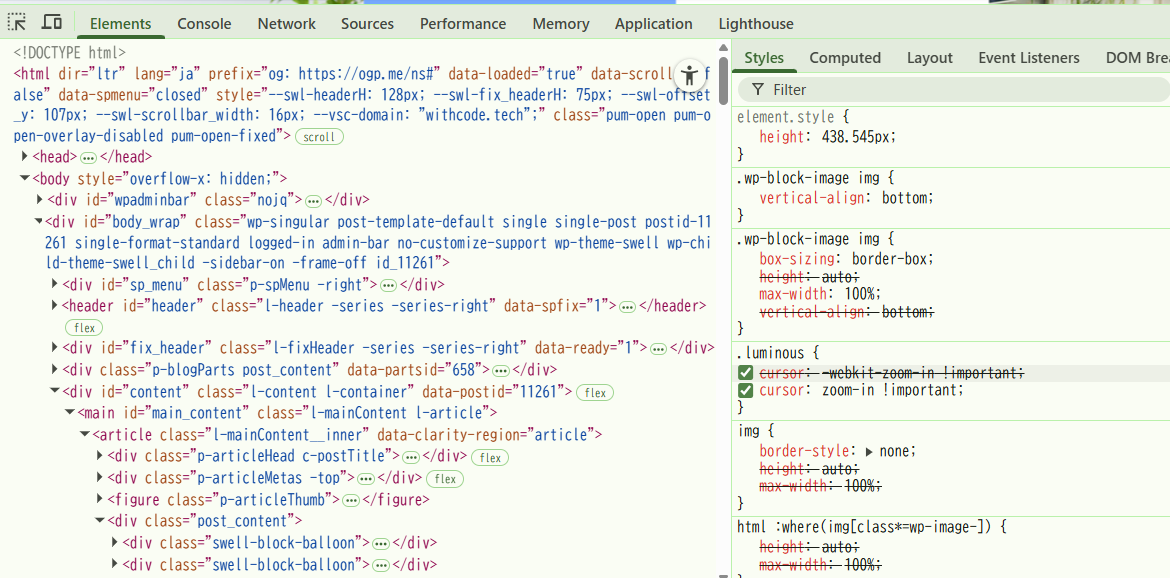
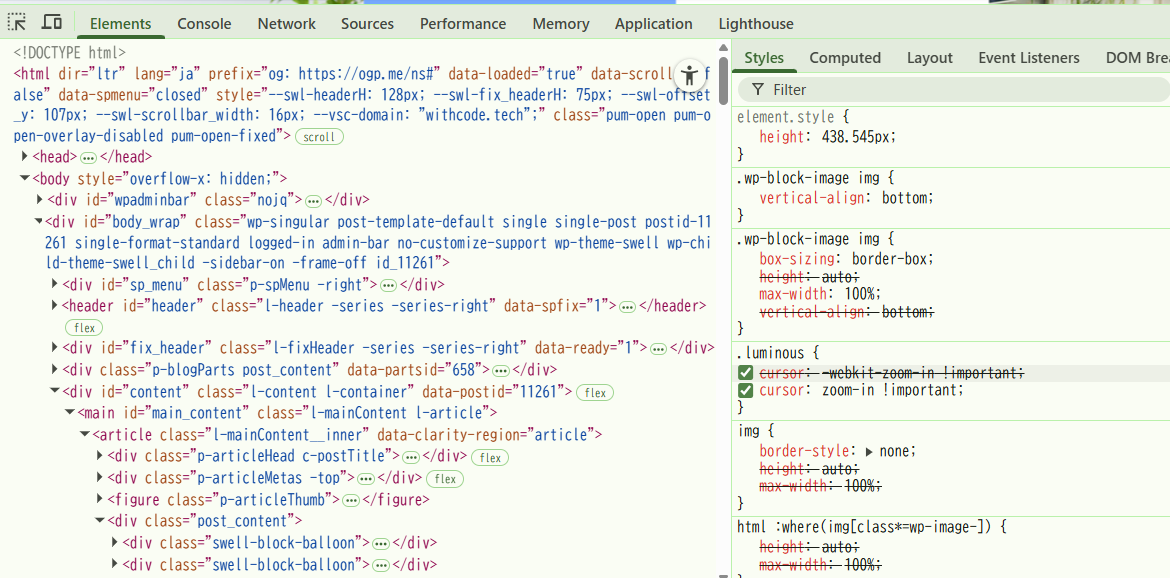



なるほど、DevToolsって最初は難しそうに感じてましたけど、実際に触ってみるとすごく便利ですね!
ElementsやConsoleを見れば、どこでエラーが出ているかすぐに分かるのが感動です。



うむ、その通りじゃ。DevToolsは目に見えない不具合を見える化できる。慣れてくると、デバッグの速度が何倍にも上がるぞ!
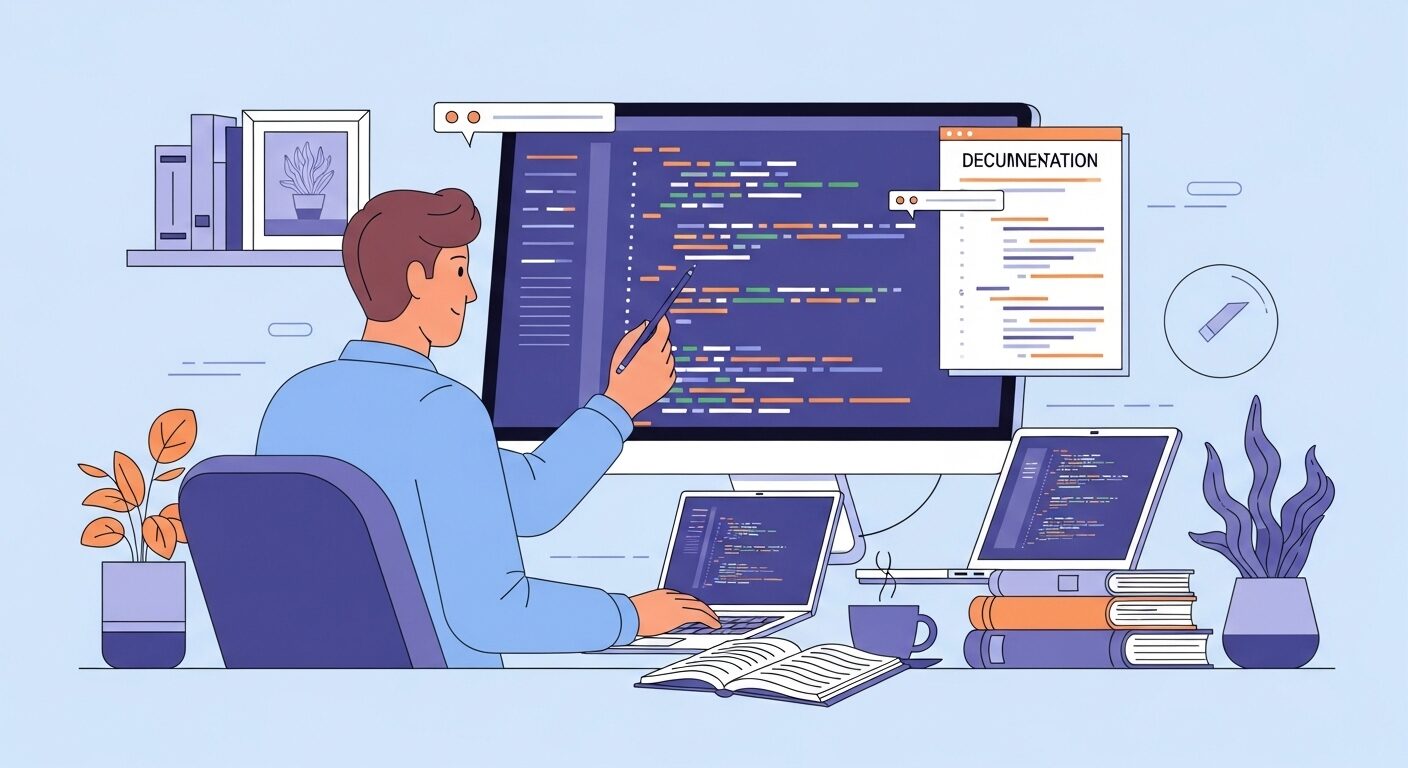
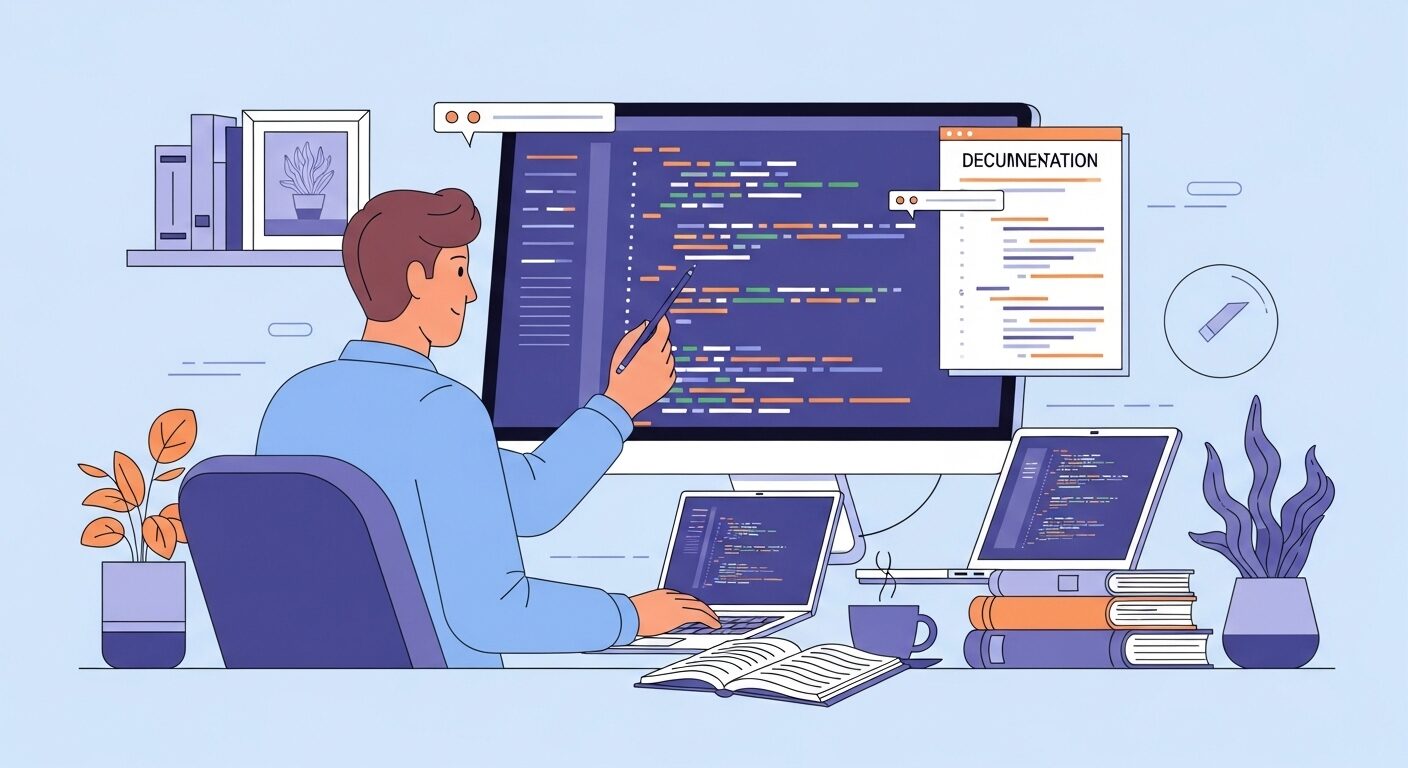



単純ミスを確認してもエラーが解消しない場合、次に注目すべきは「コードの理解不足」や「仕様に対する誤認」じゃ。
ここでは、知識不足によって発生する典型的なエラーと、それを効率的に検証するための手順を紹介するぞ!
CSSでは、同じ要素に複数のルールが適用される場合、どのルールを優先するかを「詳細度(Specificity)」で判断します。
詳細度は使用するセレクタの種類によって決まり、数値が高いほど優先度が上がります。
| セレクタの種類 | 詳細度(相対値) | 例 |
|---|---|---|
| 要素セレクタ | 0,0,0,1 | div, p |
| クラス・属性・疑似クラス | 0,0,1,0 | .title, :hover |
| IDセレクタ | 0,1,0,0 | #main-title |
| インラインスタイル | 1,0,0,0 | <p style=”color:red;”> |
例えば、以下の2つのCSSでは、「#main-title」がクラス指定よりも優先されます。
/*反映されない*/
.title {
color: black;
}
/*反映される(詳細度が高い)*/
#main-title {
color: red;
}DevToolsの「Styles」パネルでは、適用順位を以下の①〜③のように上から順に確認することが可能です。
詳細度を理解しておくことで、意図しない上書きを防ぐことができます。
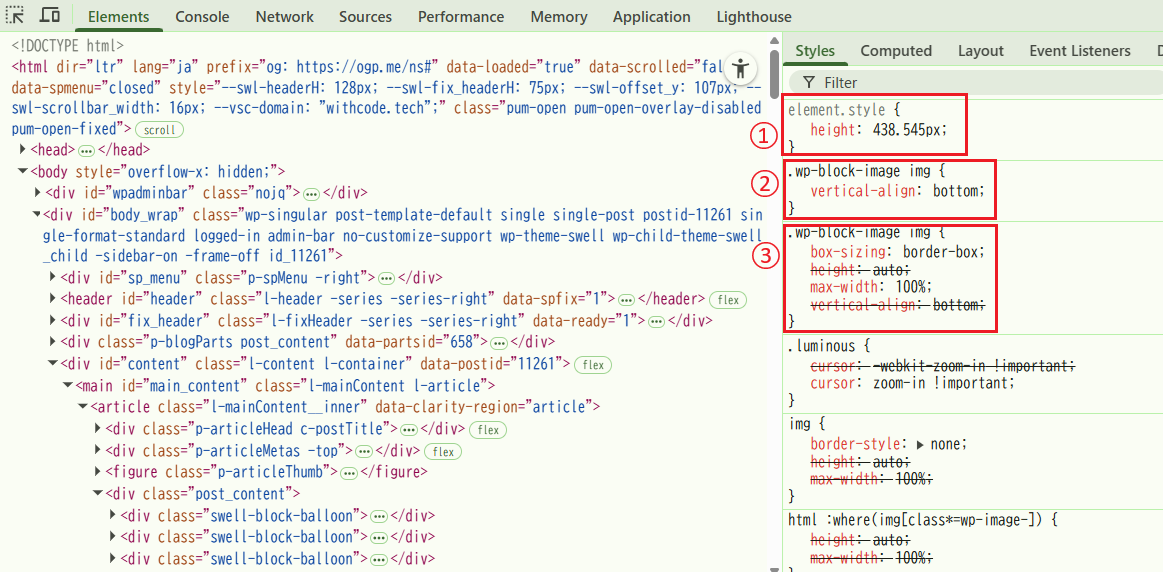
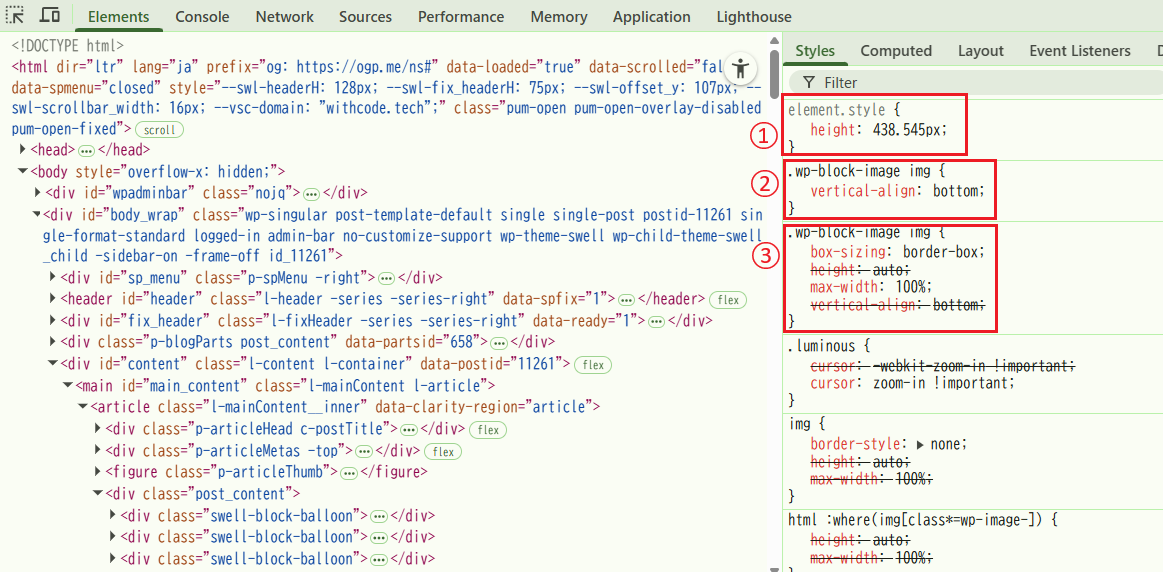
CSSは構文に厳密で、わずかな書き間違いでも無効になります。
特に 「transform」や「animation」、「flex」などの複合プロパティは、1文字の誤りで意図した動作をしなくなります。
/*カンマが抜けていて無効*/
transform: translate(50 50);
/*正しい記法*/
transform: translate(50px, 50px);また、単位(px, %, emなど)の書き忘れや、プロパティに不正な値を指定すると、その行は無効化される仕組みです。
これらのエラーはDevToolsの「Styles」パネルで確認でき、無効なプロパティの横には警告アイコンや打ち消し線が表示されます。
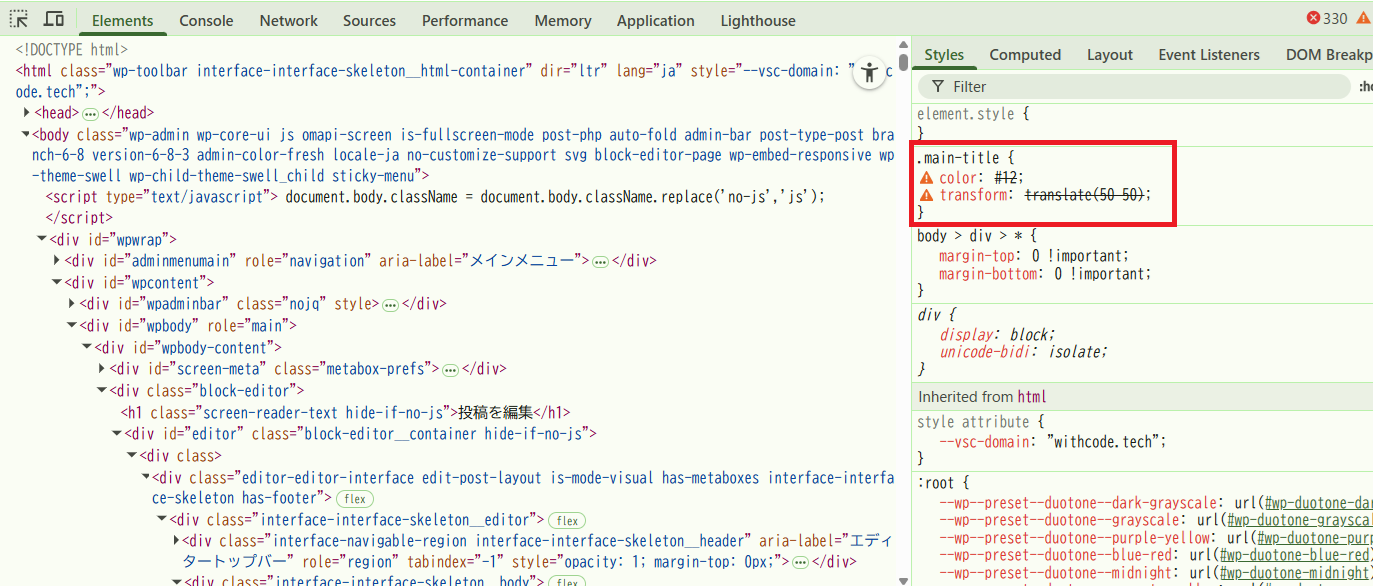
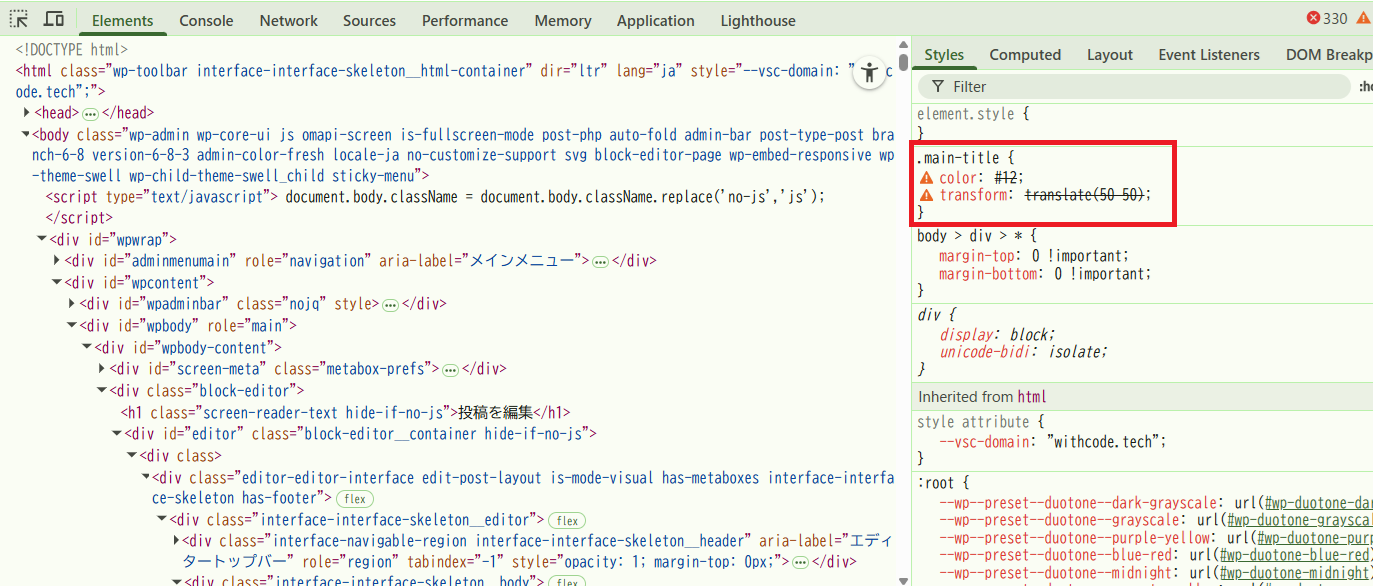
スタイルが正しいのにレイアウトが崩れる場合、原因はHTML構造にあるケースが多いです。特に「position」や「 z-index」、「overflow」などは、親要素の指定が不足していると正しく動作しません。
<!--NG:親に position がないため、子の absolute が基準を失う-->
<div class="container">
<div class="box" style="position: absolute; top: 0; right: 0;"></div>
</div>
<!--OK:親に position: relative を指定-->
<div class="container" style="position: relative;">
<div class="box" style="position: absolute; top: 0; right: 0;"></div>
</div>「z-index」は「position」が指定されていない要素には効果がありません。
「position: relative」「position: absolute」をセットで考えることが重要です。
また、DevToolsの「Layout」パネルを使えば、FlexやGridの配置状態を可視化できます。



ペン博士、カスタム投稿タイプの作成からタクソノミー設定まで、一通り理解できました!
プラグインを使えば、自分のサイトに合わせた構造を自由に作れるんですね!



うむ、その通りじゃ。構造を整理しておけば、運用も更新もスムーズになる。
タクソノミーで分類しておけば、SEOにも良い影響が出るんじゃよ。



ありがとうございます!今回の学びを活かして、もっと管理しやすく、見やすいWebサイトを作っていきます!
本記事では、コードエラーのデバック手順を詳しく解説しました。
デバッグを効率的に行うためのポイントは以下の通りです。
・まずは「単純なミス」を疑い、クラス名・パス・ビルド状態を順に確認する。
・Chrome DevToolsで要素やスタイルの状態を視覚的にチェックする。
・CSSの詳細度や構文ルールを理解し、優先度や誤記を正確に把握する。
・HTMLの構造を見直し、親子関係・z-index・positionの関係性を確認する。
・再発防止のために、命名規則・検証手順をドキュメント化する。
これらを意識することで、感覚的なトライ&エラーから脱却し、論理的なデバッグ思考を身につけることができます。
「原因を探す時間」を短縮できれば、コーディング全体の品質とスピードは確実に向上するでしょう。


副業・フリーランスが主流になっている今こそ、自らのスキルで稼げる人材を目指してみませんか?
未経験でも心配することありません。初級コースを受講される方の大多数はプログラミング未経験です。まずは無料カウンセリングで、悩みや不安をお聞かせください!
公式サイト より
今すぐ
無料カウンセリング
を予約!